Ulike typer alternativer:
PS-kommandoen godtar forskjellige alternativer.
- UNIX-alternativer - har ledende dash. $ ps -e
- BSD-alternativer - har ikke ledende dash. $ ps aux
- GNU-alternativer - har dobbelt ledende dash. $ ps --pid 1001
I dette eksemplet vil jeg bruke UNIX og til tider GNU-alternativene. Men BSD-alternativene er like. Mesteparten av tiden kan du blande dem sammen uten problemer. Selv om du ikke kan blande noen av alternativene sammen, da det ikke fungerer. Så vær forsiktig.
Finne alle prosesser som kjører:
Med ps-kommando kan du finne alle kjørende prosesser på maskinen din.
For å finne alle kjørende prosesser med ps, bruk ps som følger,
$ ps -efSom du kan se, er UID (bruker-ID), PID (prosess-ID), PPID (foreldreprosess-ID), CMD (kommando som brukes til å kjøre prosessen) og litt annen informasjon om alle kjørende prosesser vises.
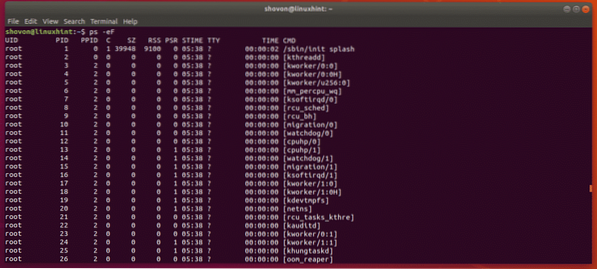
Du kan liste opp alle kjørende prosesser med forskjellige ps alternativkombinasjon. De vil vise forskjellig informasjon om prosessene som kjører. Du kan faktisk fortelle ps for å vise spesifikk informasjon, som vi kommer til i den senere delen.
$ ps -eSom du kan se, ps -e viser PID, TTY (terminalnummer), TID (prosessens driftstid) og CMD av de løpende prosessene. Det er mye mindre informasjon enn tidligere.
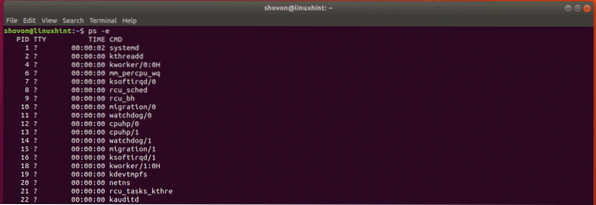
Det viser mye informasjon om prosessene som kjører, men noen av kolonnene som f.eks C (prosessorutnyttelse), SZ (størrelse på fysiske sider), RSS (innbyggerens størrelse), PSR (prosessor som prosessen er tilordnet til), STIME (tiden da prosessen startet) osv. vises ikke. Så det er litt mer kompakt enn ps -eF.

En annen variant av ps,
$ ps -elyDenne viser deg UID (bruker-ID), PRI (nåværende prioritet for prosessen), NI (fin verdi) også. Så det er veldig nyttig.
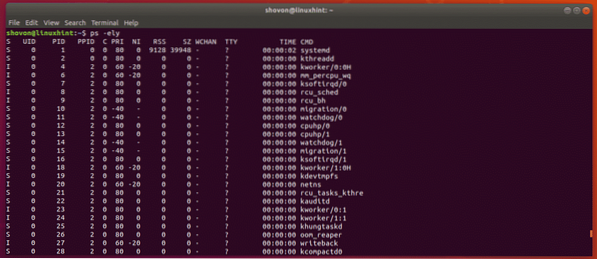
Gjør ps-navigering enkel:
Et typisk Linux-system har mye prosess som kjører i bakgrunnen. Så, produksjonen av ps kommandoen er veldig lang. Det er vanskeligere å finne nyttig informasjon der. Men vi kan bruke en personsøker som f.eks mindre å lete etter prosessene litt lettere.
Du kan bruke mindre personsøker som følger:
$ ps -ef | mindre
Produksjonen av ps vil bli åpnet med mindre.
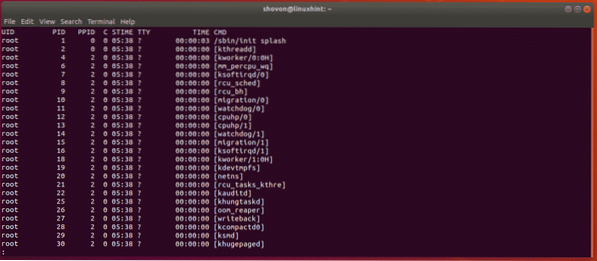
Nå kan du bruke
Du kan også søke etter spesifikke nøkkelord her. Dette er veldig nyttig for å finne prosessene du leter etter.
La oss si å søke etter prosesser acpi, skriv inn nøkkelordet som følger i mindre personsøker.
/ acpiTrykk nå
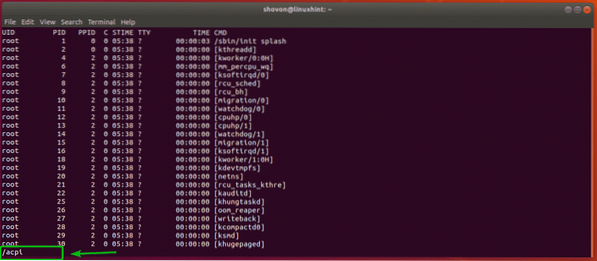
Som du kan se, prosessen med nøkkelordet acpi er uthevet.
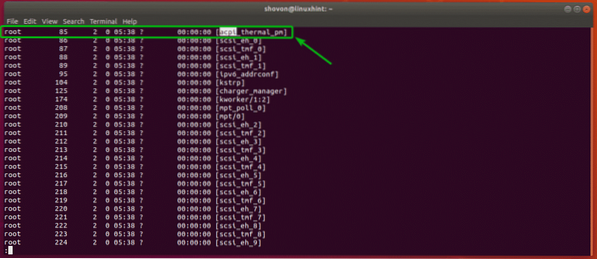
Du kan også trykke n og s tastene for å gå til henholdsvis neste og forrige kamp (hvis tilgjengelig).
Som du ser, presset jeg n til og neste prosess med nøkkelordet acpi er uthevet.

Trykk på for å gå ut av personsøkeren q.
Velg kolonner manuelt å vise i ps:
De ps -e / ps -ef / ps -eF etc-kommandoen viser noen standardkolonner. Men hvis du vil, kan du be ps om å vise deg spesifikke kolonner, eller legge til flere kolonner i standardsettet med kolonner.
La oss for eksempel si at du bare vil se % MEM (prosent minneforbruk), PID (prosess-ID) og UID (prosess eier-ID) og KOMMANDO (prosesskommando), og kjør deretter ps som følger:
$ ps -e -o% mem, pid, uid, commSom du ser, viste ps bare informasjonen jeg ba om. Intet mer, intet mindre.
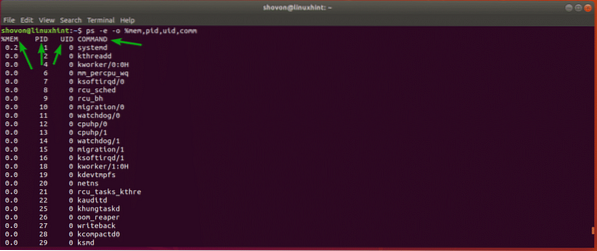
Kolonnens nøkkelord som brukes her er% mem (for% MEM), pid (for PID), uid (for UID), comm (for COMMAND). ps støtter mange søkeord. Du finner hele listen på mansiden til ps.
Bare åpne mansiden til ps med følgende kommando og naviger til STANDARDFORMATSSPESIFIKRER delen som vist på skjermbildet nedenfor.
$ mann ps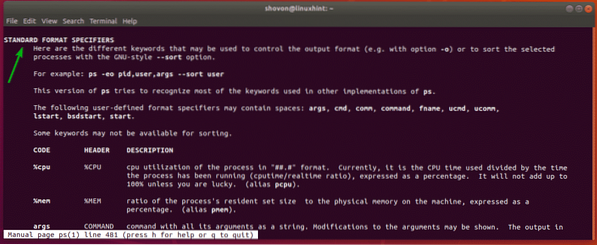
Hvis du vil vise flere kolonner sammen med standard sett med kolonner, kan du bruke -O alternativet for å spesifisere kolonnene du vil se.
For eksempel,
$ ps -ef -O% cpuSom du ser, la jeg til %PROSESSOR og % MEM kolonne sammen med standardkolonnene for ps -ef kommando.
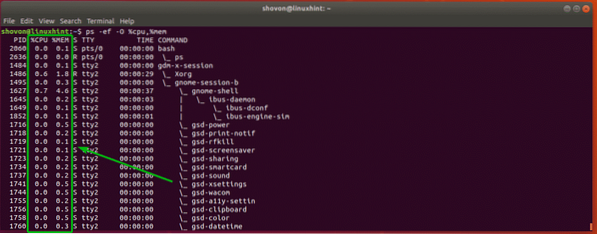
Sortering av utdata fra ps Kommando:
Du kan også sortere utgangen på ps i henhold til en bestemt kolonne eller kolonner. Du kan sortere utgangen på ps i stigende eller synkende rekkefølge, avhengig av behovet ditt.
For å sortere utdataene fra ps ved hjelp av en enkelt kolonne, kan du bruke ps som følger:
$ ps -ef --sort = (+ | -) kolonnekodeNoen eksempler vil gjøre det tydeligere.
La oss si at du vil sortere prosessene avhengig av hvor lenge prosessen kjører i stigende rekkefølge. Du kan kjøre ps som følger:
$ ps -ef - sort = + tidEller
$ ps -ef - sort = tidMERK: Standard er sortering i stigende rekkefølge. Så du kan utelate + signer hvis du vil.
Som du kan se, sorteres utgangen i stigende rekkefølge etter TID kolonne.
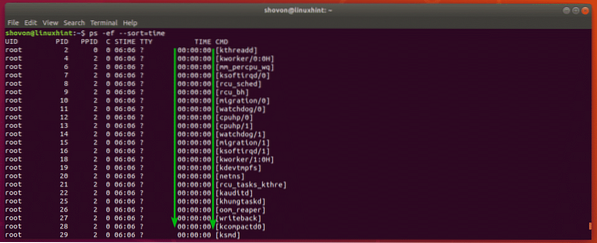
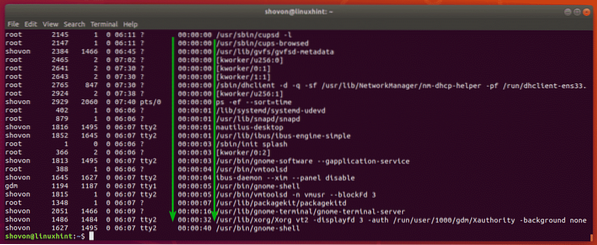
La oss si at du vil sortere prosessene, avhengig av hvor lenge prosessen kjører i fallende rekkefølge. Deretter vil ps-kommandoen være:
$ ps -ef - sort = -tidSom du kan se, blir prosessene som kjører lengst oppført først.

Hvis du vil sortere etter flere kolonner, er det bare å legge til kolonnene som følger:
$ ps -ef --sort = tid, -% mem,% cpuHvor du skal gå videre?
Jeg har dekket det grunnleggende i ps-kommandoen. Nå skal du kunne lære mer om ps-kommandoen fra mannssiden til ps.
Du kan få tilgang til man-siden til ps som følger,
$ mann psFor eksempel kan du finne en spesifikk prosess hvis du vet at det er PID ved hjelp av ps som følger:
$ ps -O% mem,% cpu -p 2060MERK: Her, 2060 er PID for prosessen.

Du kan også søke etter prosesser som eies av spesifikk bruker eller gruppe osv.
Hvis du for eksempel vil finne alle kjørende prosesser for påloggingsbrukeren din, kjører du ps som følger:
$ ps -O bruker,% mem,% cpu -U $ (whoami)MERK: Du kan erstatte $ (whoami) med hvilket som helst brukernavn du vil vise prosesser som kjører som brukeren.
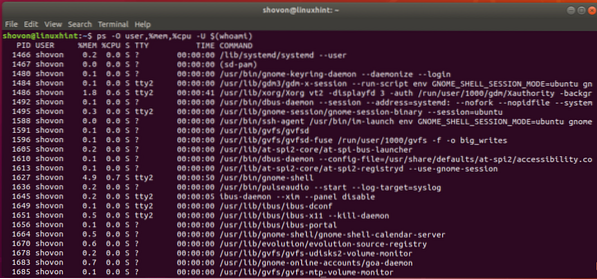
Så det er slik du bruker ps-kommando for å finne kjørende prosesser på Linux. Takk for at du leser denne artikkelen.
 Phenquestions
Phenquestions


